本日発売のフライデー(講談社)の記事内で僕のコメント、解説がちょこっと載っています。 「セレブヌード大流出事件の全カラクリ FLASH発売中止 FBIも捜査」 という記事です。 雑誌がお近くにあれば見てみてください(^^;;

さて、この件ですが、もうご存じとは思いますが、アカデミー賞女優ジェニファー・ローレンスや人気歌手アヴリル・ラヴィーン、ほかにもアリアナ・グランデ、ヴィクトリア・ジャスティス、ケイト・アプトンなど、有名人達のプライベート写真が大量流出した事件。
犯人(犯人グループ)は、有名人たちのiCloudに不正侵入してiCloudに保存されていた有名人たちのプライベート写真を引っこ抜いたと言っています。
■どうして画像は盗まれたのか?
どうしてそんなことができたのか、というと一説はアップルが提供する「iPhoneを探す」という機能のログインで、×回間違ったパスワードが入力されたら自動的にロックする、というよくある安全策がとられてなくて、何回でもパスワードを入れて試せる状態だったのではないか、と言われています。
もし、その説が事実だとするとその状態だと、ブルートフォースアタックという昔からある、コンピュータを使って手当たり次第文字を入れていつかは当たる、というパスワード崩しの方法がとられた可能性があります。
アップルはそんな不具合はなかったと否定していますが、そんな不具合を認めてしまうと損害賠償にも繋がるので、なかなか簡単に認めるのは難しいでしょうね。いずれにしてもユーザーとしては、運営がアップルやマイクロソフトなどの有名企業であったとしても、システムのセキュリティは完璧ではないんだ、ということを認識しておくことが大切です。
もうひとつの説は、アップルのシステムにそんな不具合はなくても、パスワードが漏れたり(情報漏洩)、パスワードが推測されて破られた、という説です。
最近ではLINEやFacebbok、ツイッターが乗っ取られる事件が頻発していますが、それらもパスワードが破られているケースも少なくありません。
■パスワードを破られないようにするには?
いずれにしてもパスワードに簡単なものを設定するは避けて、少し複雑なものにすることをお勧めします。
例えば、ペットや子供の名前とか、電話番号の下4桁とかではいけません。それらを使うにしても、複数の名前を合体させて造語を作ったり、間に数字を入れるなどをして推測されにくいようにしましょう。 また、どんなIDにも同じパスワードを設定しておくのも御法度です。
例えばネット銀行のパスワードと、得体の知れないオンラインショップに登録したIDとパスワードが同じだったら、どうなるでしょうか?
■私はセレブじゃないし…
私はセレブじゃないし、という考えは捨てた方がいいでしょう。
あなたが一般市民であってもネットやパソコンに詳しいストーカーがあなたのプライベート写真を狙っているかもしれかもしれません。 また、何かの恨みを買っていて、乗っ取りや不正ログインのような嫌がらせを受けるかもしれません。
■人に見られたくない写真はネットに置かない
ヒトに見られたくない写真はネットに置かない、は鉄則です。
ヒトに見られたくない写真を入れたアルバムを、鍵を掛けたとしてもコンビニに置いたりしますか? ネットのサーバというのは公共と繋がっている設備、すなわち店先の棚とそれほど代わりはありません。
いつ何時、鍵が開けられるか解りませんし、空いてしまえばコンビニに訪れたヒト全員が見ていったり、写メに撮って帰られる可能性があるのです。
■iCloudバックアップは知らずに画像を転送する
今回の場合、iCloudのシステムの独特の特長に起因する部分もあり、被害者の有名人が必ずしもうかつだったとは言い切れません。皆さん、iPhoneで写真を撮る人も多いでしょうけれど、撮った写真はカメラロールに保存され、自分だけのものだと思っています。
ところが、iPhoneには2つのバックアップ方法があり、iTunesを使ってパソコンにバックアップをする方法なら心配はありませんが、「iCloudバックアップ」がオンになっているとカメラロールの写真を含めてバックアップデータが自答的にiCloudにコピーされます。
一部の有名人はこうした経緯からか、つまり自分ではカメラロールの写真がiCloudにバックアップされているとは知らずに流出したと言っています。 iCloudではカメラロールから自動コピーした画像は標準では見たり確認したりすることができないのですが、ハッカーはいろいろなツールを使ってそれらを丸ごと引っこ抜いていったのかもしれません。
なんにせよ、ヒトに見せたくない危ない写真をiPhoneで撮りたいという人は、iCloudバックアップはオフにしておいた方が良いでしょう。
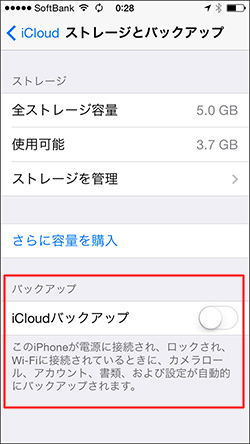
iCloudバックアップの設定画面。「設定」→「iCloud」→「ストレージとバックアップ」でこの画面が表示する 著者: 神崎洋治
